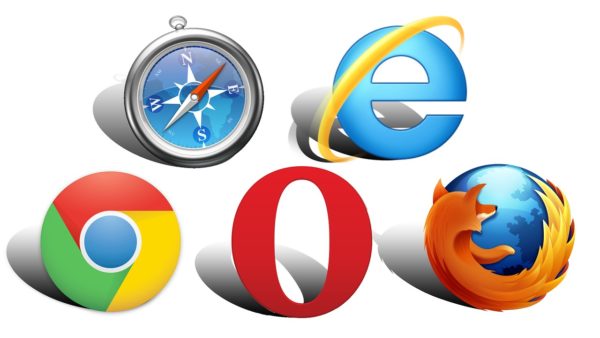Zoomミーティングに参加する際、アプリを利用する人が多いと思います。でも、実はアプリがなくてもGoogle ChromeやSafari、Firefoxなどのウェブブラウザから参加することもできるんです。アプリをインストールしたくない人にはおすすめです。
ただし、ウェブブラウザから参加できるのはPCだけです。iPhone・Android端末のウェブブラウザではズームに参加できないので注意してください。
というわけで、今回はアプリなしでZoomミーティングに参加する方法と注意点を解説します。
アプリなしでZoomに参加する方法(PC版)
ウェブブラウザからミーティングに参加する方法は2つあります。
招待リンクから参加
1つ目はホストに招待リンクを送ってもらって参加する方法です。招待リンクをクリックすると、「Zoom Meetingsを開きますか?」というポップアップ画面が出てきます。これは「アプリで開きますか?」という意味なので、「キャンセル」をクリックしてください。
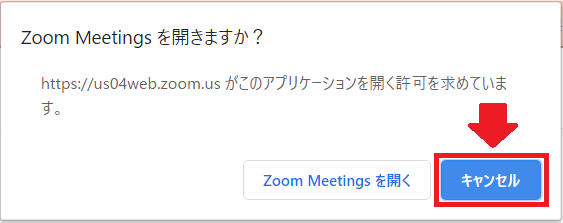
そして画面下の方にある「ブラウザから起動してください」をクリックしてください。
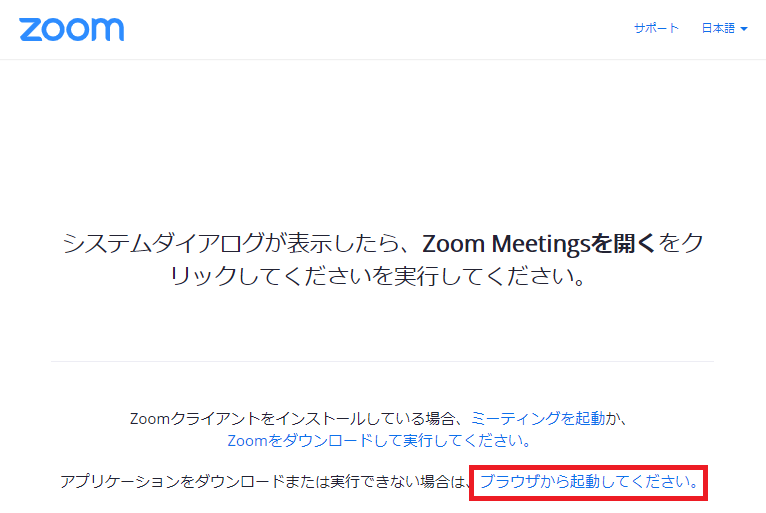
すると名前の入力画面が出てきます。ブラウザでZoom.usにサインインしている場合は名前が既に入力されています。あとは下の「参加」をクリックすればウェブブラウザ上でミーティングに参加できます。
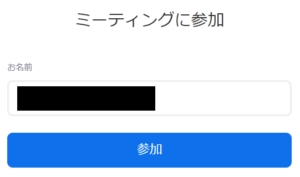
サインインしていない場合は、名前が入力されていません。自分で好きな名前を入力して、「私はロボットではありません」にチェックを入れてから「参加」ボタンをクリックしてください。
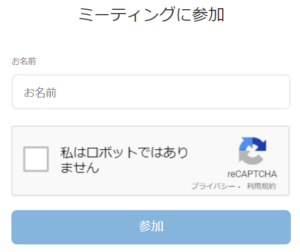
ミーティングIDを入力して参加
2つ目は自分でミーティングIDを入力して参加する方法です。Zoom.usのホームページを開いて「ミーティングに参加する」をクリックしてください。
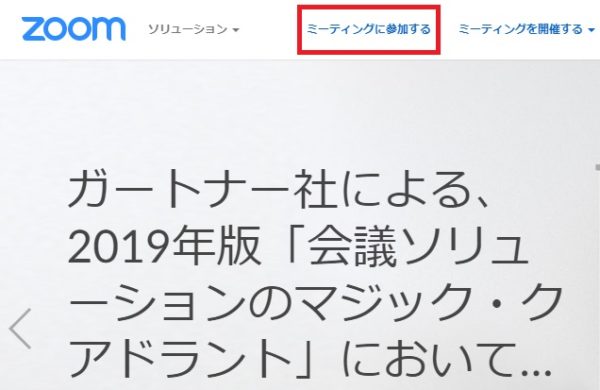
するとミーティングIDの入力画面が出てきます。入力して下の「参加」をクリックしてください。
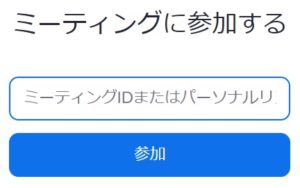
すると「Zoom Meetingsを開きますか?」というポップアップ画面が出てきます。ここから先は招待リンクから参加する場合と同じなので割愛します。
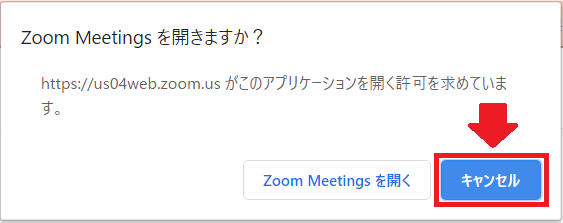
※「ブラウザから起動してください」が表示されない場合
ただし、ホスト側の設定によっては「ブラウザから起動してください」のリンクが表示されない場合があります。その場合は「Zoom Meetingsを開きますか?」でキャンセルをクリックした後、「ミーティングを起動」をクリックしてください。
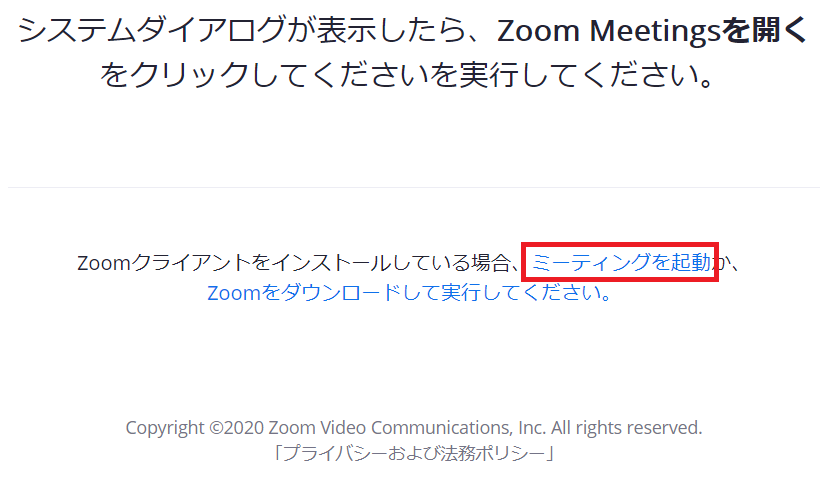
するともう一度「Zoom Meetingsを開きますか?」というポップアップ画面が出てくるのでキャンセルをクリックしてください。すると、下に「アプリケーションをダウンロードまたは実行できない場合は、ブラウザから起動してください」と出てきて、ブラウザから参加できるようになります。
iPhoneではブラウザからの参加は不可
冒頭でも書きましたが、ウェブブラウザからZoomミーティングに参加できるのはPCだけです。iPhoneではアプリをインストールしないと参加できません。
試しにiPhoneのSafariブラウザから参加しようと、Zoom.usにアクセスして「参加する」をタップしてみました。
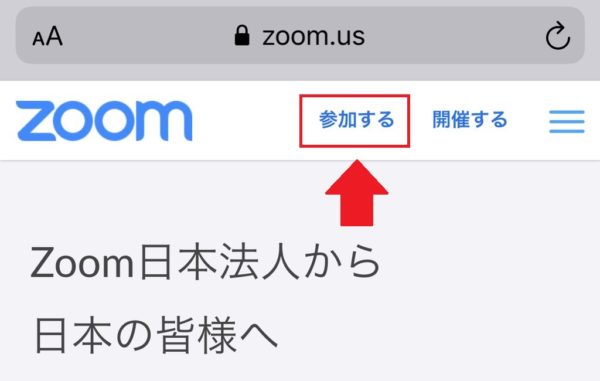
しかし、「ミーティングに参加するにはZoomのアプリをインストールしてください」と表示され、ブラウザから参加するリンクは表示されませんでした。
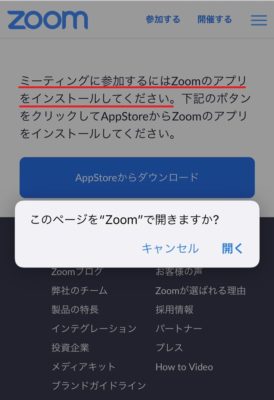
招待リンクから参加しようとした場合も同様です。
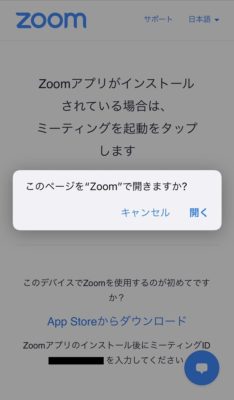
Zoomアプリがインストールされていても、されていなくても、ブラウザから参加するリンクは表示されませんでした。
Zoomアプリを使った方が便利なのは確か
ここまでの内容をまとめます。
- PCではアプリをインストールしなくても、ウェブブラウザ上でZoomミーティングに参加できる
- iPhoneのSafariブラウザではZoomに参加できない
ただ、ウェブブラウザ版のZoomはアプリ版と比べると機能が制限されています。
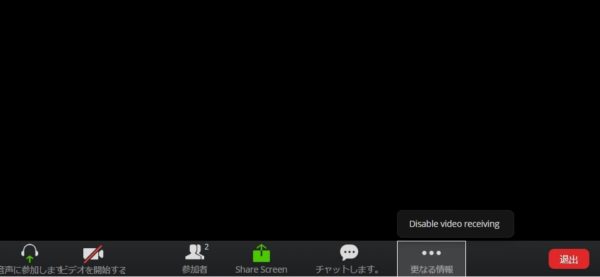
ブラウザ版でもビデオ・マイクのオンオフを切り替えたりはできますし、「Share Screen」をクリックすれば画面共有もできます。
ただし、バーチャル背景はブラウザ版では設定できません。また、チャットの送受信はできてもファイルを添付したり受信することはできません。
どうしてもアプリをインストールしたくない人はブラウザ版を使ってもいいですが、そうじゃない人は普通にアプリをインストールすることをおすすめします。
この記事が役に立った場合はSNSでのシェアをよろしくお願いします